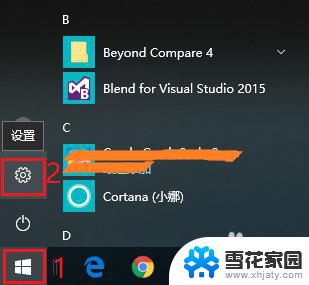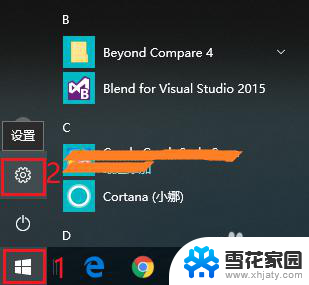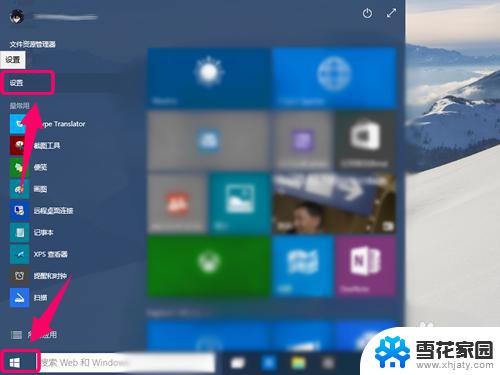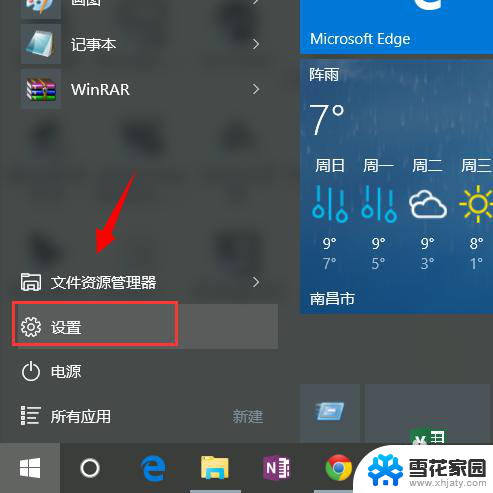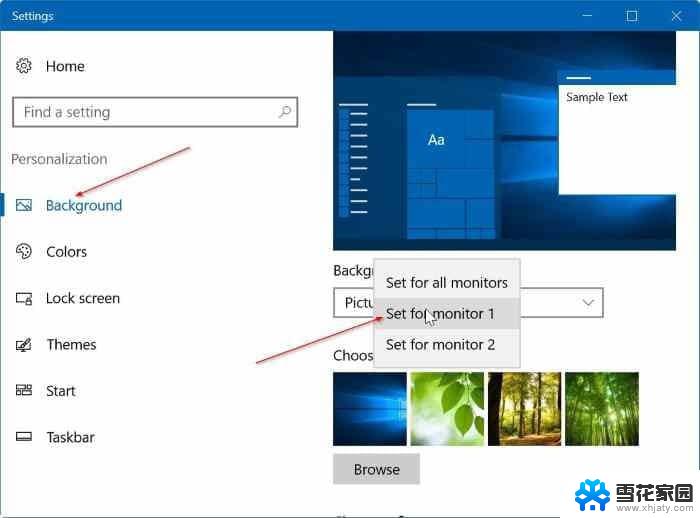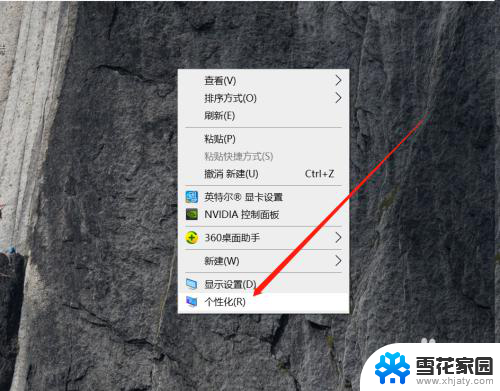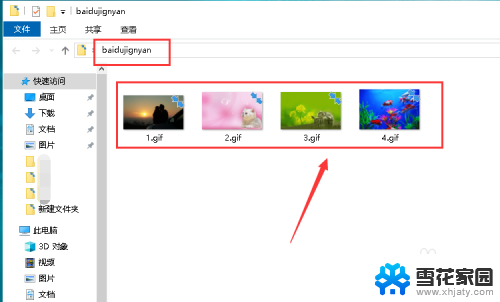windows锁屏壁纸怎么设置 win10锁屏壁纸设置方法
在如今的数字时代,人们对个性化和美观的追求已经成为生活的一部分,Windows操作系统的锁屏壁纸设置方法,为用户提供了一个个性化展示的平台。特别是在Win10系统中,用户可以轻松地设置自己喜爱的锁屏壁纸,使得每次开机或解锁时都能欣赏到自己钟爱的图片。无论是美丽的风景、可爱的动物,还是激励人心的名言,都可以成为我们每天开机时的第一道风景线。接下来让我们一起来了解一下Win10锁屏壁纸设置方法,让我们的电脑屏幕焕发出个性与美丽。
方法如下:
1.首先点击Windows图标,接着点击设置图标,打开Windows设置。
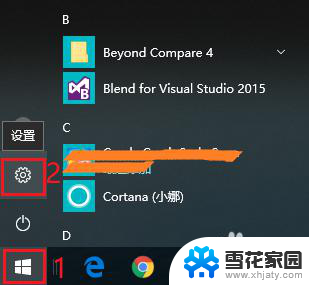
2.打开“个性化”设置。
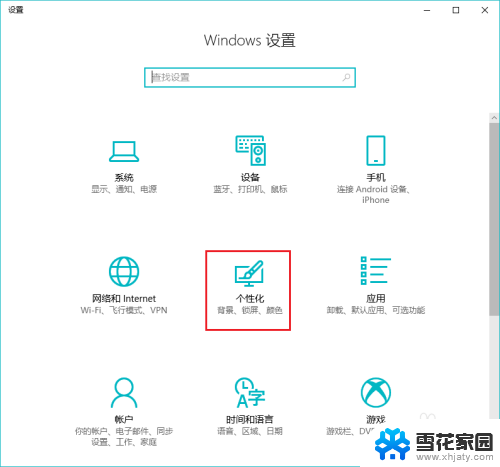
3.点击“锁屏界面”,默认背景是“Windows聚焦”。使用“Windows聚焦”背景,锁屏界面就会根据Windows推送,随机变换壁纸。如果不希望Windows推送的壁纸,可以选择其他壁纸。
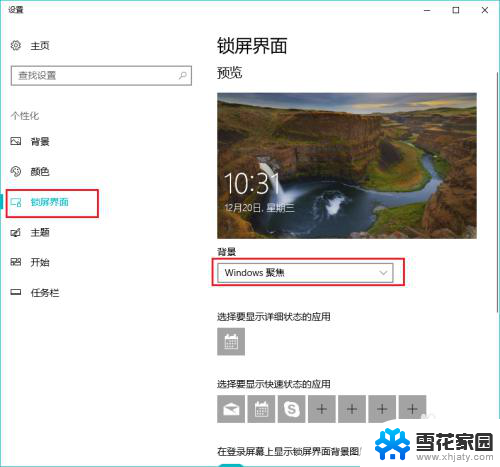
4.例如,可以选择“图片”作为背景。然后在下方选择一张图片,或者点击“浏览”从自己的电脑中选择一张图片或照片。
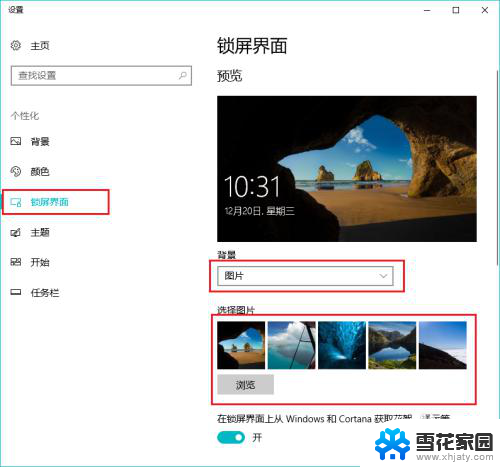
5.也可以选择“幻灯片放映”作为背景,然后点击“添加文件夹”,添加自己喜欢的一个相册或图集。与“Windows聚焦”不同的是,“幻灯片放映”背景自动切换的是自己指定文件夹的图片。而不是Windows推送的图片。
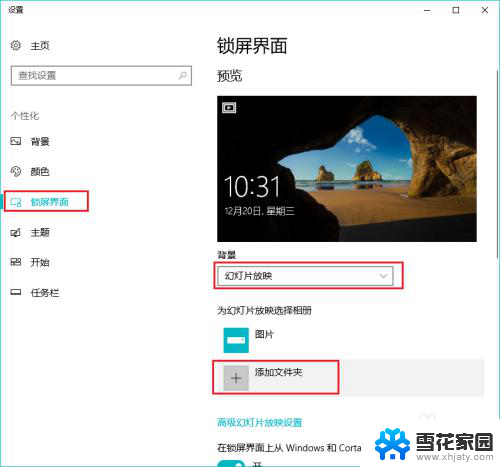
6.如果不想要锁屏壁纸,可以点击“在登陆屏幕上显示锁屏界面背景图片”下方的按钮。
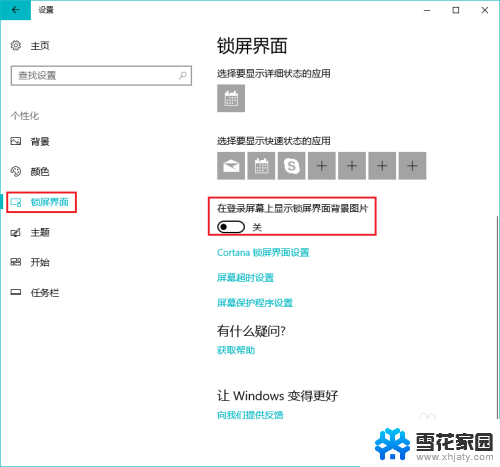
以上是关于如何设置Windows锁屏壁纸的全部内容,如果您遇到相同问题,可以按照小编的方法解决。